Comment exporter des produits WooCommerce avec des images ?
Publié: 2023-05-02Dans cet article, vous apprendrez comment exporter des produits WooCommerce avec des images avec ou sans plugin ! Vous pouvez soit utiliser l'exportateur WordPress intégré et rechercher manuellement des images par ID dans le dossier Médias ! Ou vous pouvez utiliser le plugin flexible pour rendre l'exportation de produits professionnelle et personnalisée avec des images dans la réalité WooCommerce !
Avez-vous déjà voulu exporter des produits WooCommerce avec des images ? Mais, vous vous retrouvez avec un énorme fichier XML et cherchez des images de produits dans le dossier Media !
Aujourd'hui, je vais vous montrer comment mieux exporter des produits WooCommerce avec des images ! De plus, je pense que vous aimerez le processus. Bon, commençons !
Table des matières
- Dois-je exporter des produits et leurs images avec ou sans le plugin ?
- Exporter des produits WooCommerce avec des images - Un guide étape par étape
- Comparez 3 façons d'exporter des images de produits dans WooCommerce
- Comment exporter, importer et mettre à jour les produits WooCommerce avec des images ?
- Résumé
Dois-je exporter des produits et leurs images avec ou sans le plugin ?
Peu importe que vous ayez besoin de migrer, d'exporter ou simplement de mettre à jour vos produits WooCommerce, vous pouvez utiliser les 2 méthodes suivantes. Voyons comment chaque manière gère l'exportation des produits WooCommerce avec des images !
L'exportateur WordPress intégré
Par défaut, WordPress vous offre un outil gratuit pour exporter des données, y compris les produits WooCommerce lorsque vous installez le plugin, bien sûr. Cette méthode est donc gratuite et disponible tout de suite !
En bref, vous devez exporter tous les produits, mais les images du produit n'apparaissent que sous forme de méta avec des valeurs pointant vers l'ID moyen des images du produit.

Ainsi, vous devrez ensuite trouver l'ID de toutes les images dans le deuxième fichier exporté (avec des données moyennes). À mon avis, ça ne sonne pas très bien, vous ne trouvez pas ?
Utilisez le plugin pour exporter des produits avec des images
Lorsque vous souhaitez exporter des produits de manière professionnelle et personnaliser les données produit dont vous avez besoin, utilisez le plugin Dropshipping Export Products for WooCommerce !
Dropshipping de produits d'exportation pour WooCommerce 79 $
Exportez facilement des produits de WooCommerce vers des fichiers CSV ou XML. Avec Dropshipping Export Products pour WooCommerce, c'est un jeu d'enfant !
Ajouter au panier ou Afficher les détailsCe qui est génial avec cette extension, c'est que vous contrôlez le processus d'exportation. Ainsi, vous pouvez choisir exactement ce dont vous avez besoin !
En outre, le flux de produits contiendra des champs de produits, des liens vers les images de produits, des attributs, des balises et toutes les données que vous avez définies .
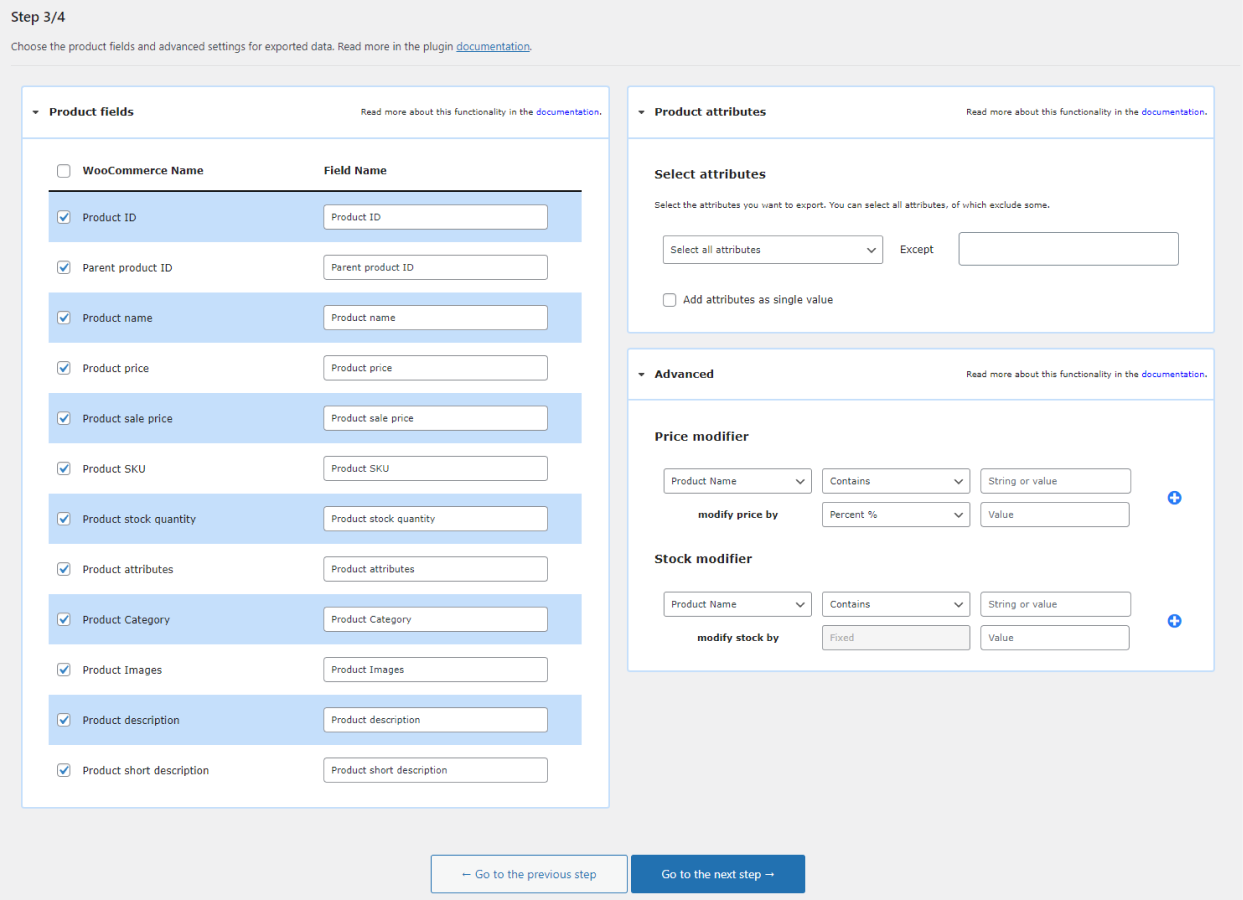
Enfin, vous exporterez les données nécessaires pour accélérer le processus d'importation ou de mise à jour ultérieurement . Ok, voyons le guide rapide maintenant.
Exporter des produits WooCommerce avec des images - Un guide étape par étape
Obtenir le plug-in
Tout d'abord, vous aurez besoin du plugin.
Bureau WPDropshipping de produits d'exportation pour WooCommerce 79 $
Exportez facilement des produits de WooCommerce vers des fichiers CSV ou XML. Avec Dropshipping Export Products pour WooCommerce, c'est un jeu d'enfant !
Ajouter au panier ou Afficher les détailsDernière mise à jour : 2023-04-27Fonctionne avec WooCommerce 7.1 - 7.5.xAprès avoir installé et activé l'extension, vous êtes prêt à exporter des produits WooCommerce avec des images !
Ajouter une nouvelle exportation
Allez dans le menu Dropshipping Export → Exporter pour démarrer les paramètres du nouveau flux.

Dropshipping Exporter des produits pour WooCommerce -> Étape 1 Choisissez les types de produits
Décidez quels types de produits doivent aller dans le flux et choisissez le format de fichier.

Dropshipping de produits d'exportation pour WooCommerce. Décidez du type de produit et du format de fichier. Comme vous pouvez le voir, je n'ai choisi que des produits simples. J'ai également choisi le format de fichier XML afin que vous puissiez facilement comparer la structure avec le XML de l'exportateur WordPress intégré.
Logique conditionnelle
La deuxième étape des paramètres d'exportation vous permet de choisir les conditions des produits. Il vous donne le contrôle afin que vous ne puissiez exporter que des produits avec certains attributs, gamme de prix, stock, etc.
Par exemple, je souhaite que mon exportation de produits contienne des articles avec un stock supérieur à 10. et de la catégorie Aliments.
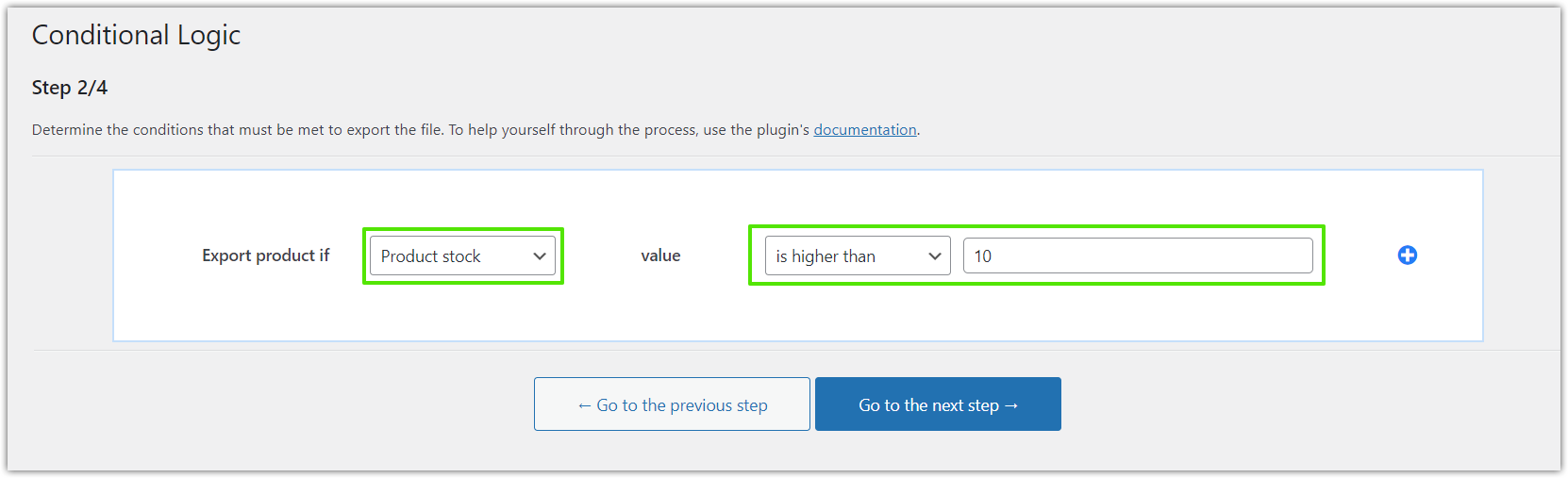
Dropshipping Exporter des produits pour WooCommerce -> Étape 2. Logique conditionnelle. Bien sûr, vous pouvez également choisir d'exporter en fonction d'autres conditions, par exemple :
- des produits simples avec un stock inférieur à 50,
- de la catégorie Alimentation,
- avec seulement quelques champs de produits,
- prix supérieur à 10 $,
- etc.
Champs de produits, images, attributs, prix et stock
Ensuite, il est possible de sélectionner les champs de produit exacts et les noms de branche XML pour les champs exportés.

Dropshipping de produits d'exportation pour WooCommerce. Étape 3. Cartographe du produit. Ici, vous pouvez également choisir d'exporter des images de produits sous forme d'URL !
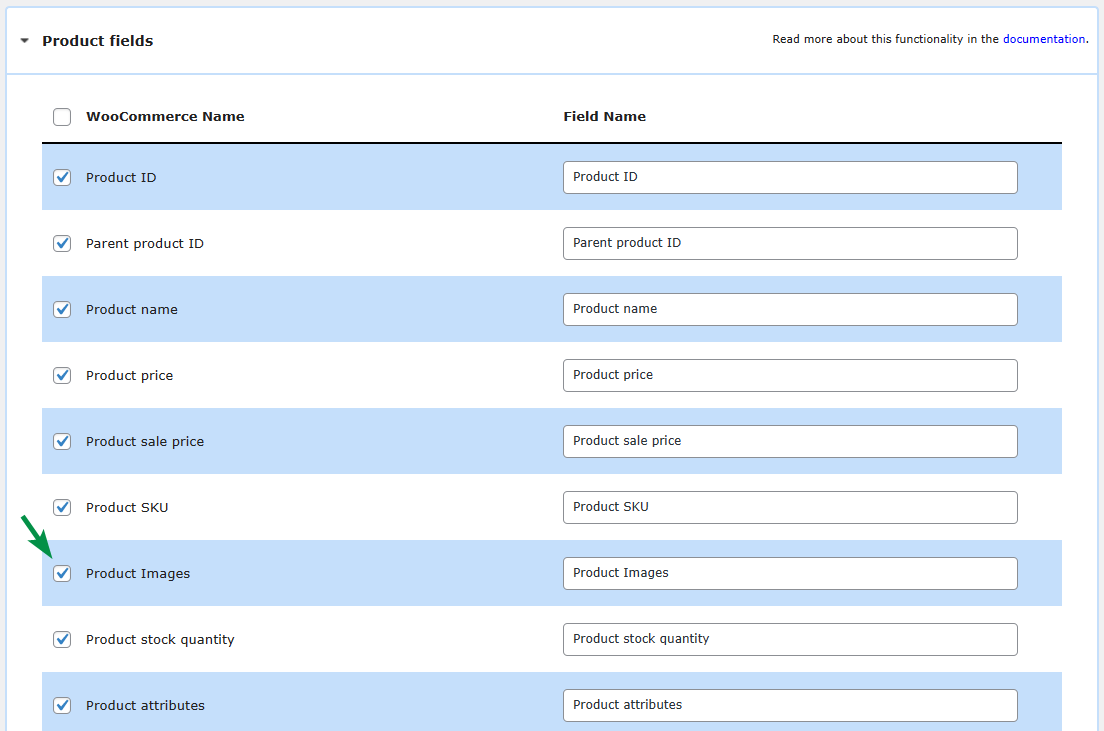
De plus, vous pouvez décider d'exporter les attributs, les balises, les catégories du produit et modifier le stock et le prix du produit.

Dropshipping de produits d'exportation pour WooCommerce. Étape 3. Attributs du produit Je ne vais pas plonger dans ces paramètres ici. Je vous encourage à en savoir plus sur toutes les options dans la documentation du plugin →
Options d'exportation
Dans la dernière étape, vous pouvez saisir le nom de l'exportation, définir certains paramètres, planifier l'exportation et choisir l'emplacement du XML.

Dropshipping de produits d'exportation pour WooCommerce. Étape 4. Les exports automatiques peuvent être utiles si vous souhaitez partager le flux produit avec un revendeur et mettre à jour le stock produit une fois par jour.
 Nous avons également construit le plugin pour importer des produits dans WooCommerce .
Nous avons également construit le plugin pour importer des produits dans WooCommerce .Alors, sans plus parler, exportons nos produits WooCommerce avec des images !
Démarrer l'exportation du produit
Le processus d'exportation se déroule sans problème et le fichier XML est prêt en quelques instants.

Dropshipping de produits d'exportation pour WooCommerce. Étape 4. Maintenant, ouvrons le fichier XML dans la feuille de calcul pour voir à quoi il ressemble.
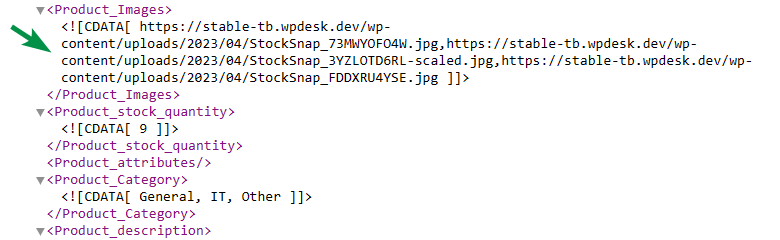
Le plugin a exporté des produits simples avec des images en tant qu'URL . C'est ce que je voulais !
Bien sûr, ce n'est pas tout !
Gérez vos exportations
Le plugin vous permet d'ajouter plusieurs exportations, de modifier celles existantes et de les cloner.
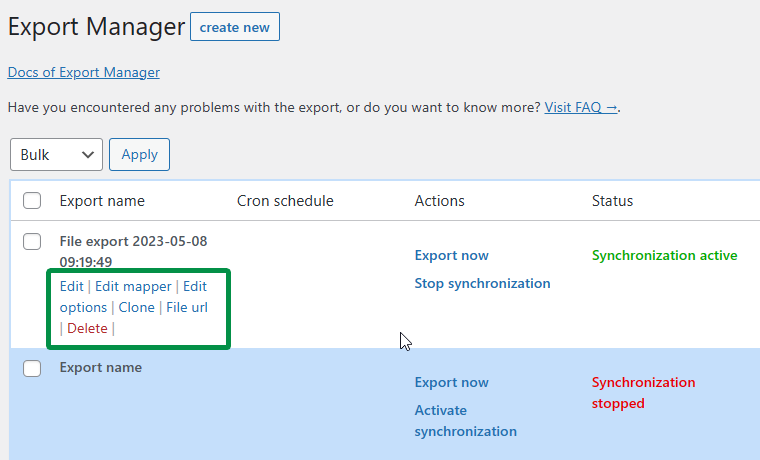
C'est bien mieux que l'exportateur WordPress par défaut, vous ne trouvez pas ?
Comme vous pouvez le voir, il y a beaucoup de choix pour que vous puissiez exporter un flux de produits avec les champs sélectionnés, les images et les options de produits que vous souhaitez !
Comparez 3 façons d'exporter des images de produits dans WooCommerce
Pour résumer, vous pouvez utiliser les 3 méthodes suivantes pour exporter vos produits depuis WooCommerce.
Utiliser l'exportateur intégré
Tout d'abord, vous pouvez utiliser l'outil WordPress intégré pour exporter des données, y compris des produits WooCommerce.
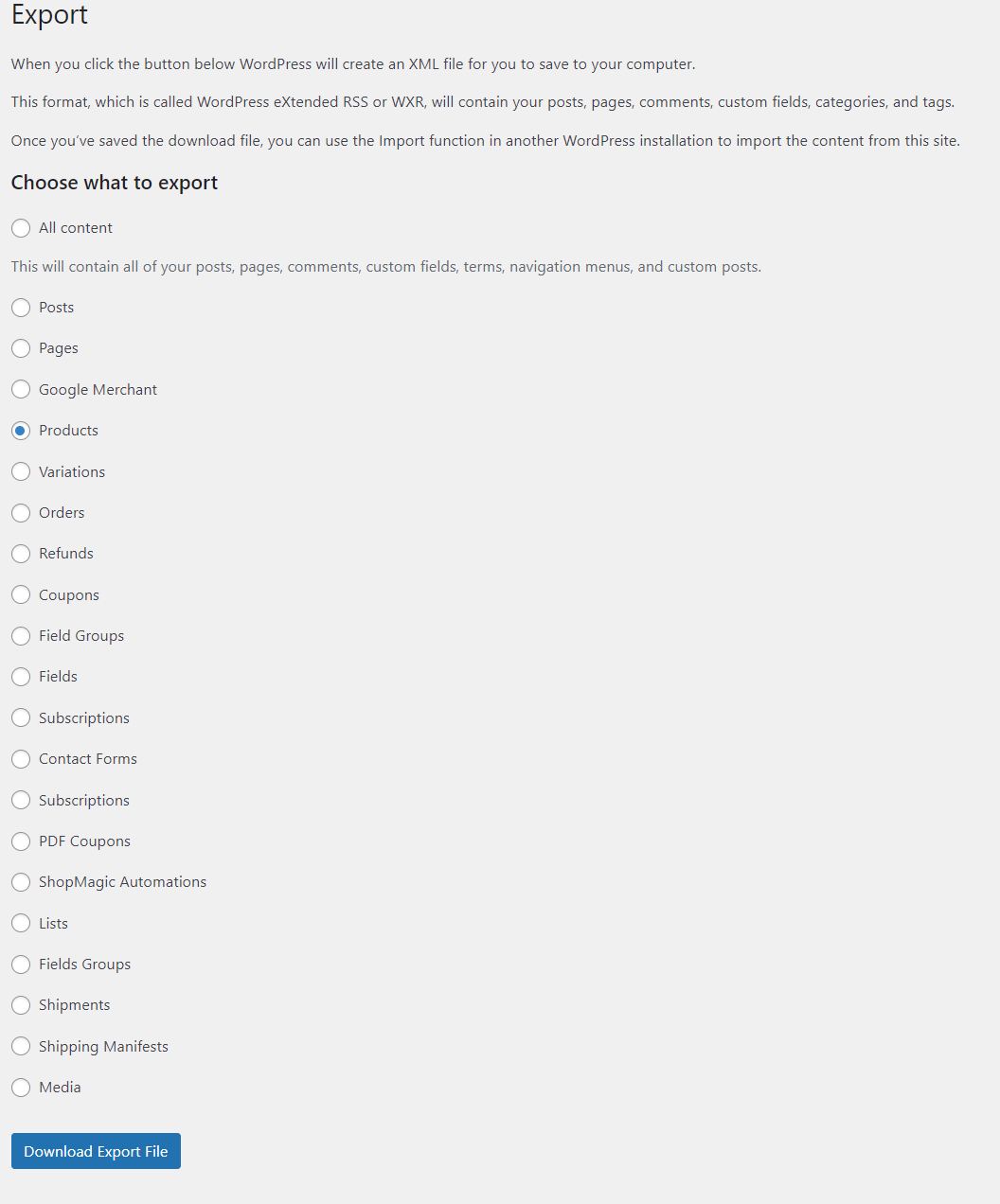
Après avoir cliqué sur le bouton Télécharger le fichier d'exportation, vous recevrez le fichier XML. C'est ça!
Vous ne pouvez pas définir ou choisir des données produit spécifiques à exporter (ou omettre) vers le fichier XML.
Ok, regardons le contenu du flux.
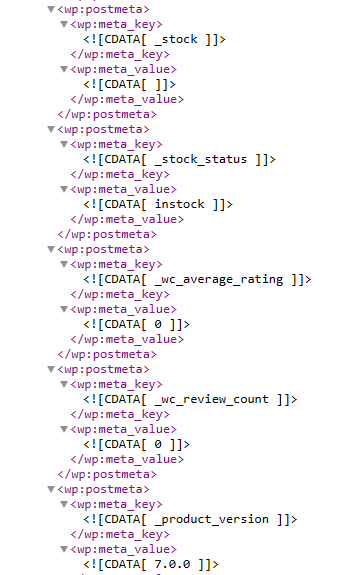
Comme vous pouvez le voir, le fichier contient tous les produits de votre magasin, vous pouvez donc obtenir un fichier assez volumineux.
Les images du produit seront disponibles sous forme de méta et vous obtiendrez l'ID du fichier multimédia (pas l'image ou l'URL elle-même). C'est un énorme inconvénient de cette solution.

Ainsi, vous devrez également exporter les fichiers multimédias séparément, puis rechercher l'ID de support dans le fichier et obtenir la valeur de la branche wp:attachment_url .
Cela semble un peu compliqué, non ? Laissez-moi vous montrer un moyen beaucoup plus rapide !
Utilisez le plugin pour mieux gérer vos exportations de produits
Mais si vous souhaitez exporter les produits WooCommerce plus facilement, avec un contrôle total sur les données exportées, les champs de produits et avec des images atterrissant dans le même fichier , utilisez le plugin !
Dropshipping de produits d'exportation pour WooCommerce 79 $
Exportez facilement des produits de WooCommerce vers des fichiers CSV ou XML. Avec Dropshipping Export Products pour WooCommerce, c'est un jeu d'enfant !
Ajouter au panier ou Afficher les détailsLe plugin peut vous faire gagner beaucoup de temps, en particulier lorsque vous importez des produits sur un nouveau site ou mettez à jour des produits existants.
Exporter des images de produits WooCommerce dans un fichier .zip
Enfin, le plugin vous permet d'exporter des images de produits WooCommerce dans un fichier .zip. Cette méthode sera idéale si vous souhaitez obtenir toutes les images, par exemple pour optimiser leur taille ou leur référencement.
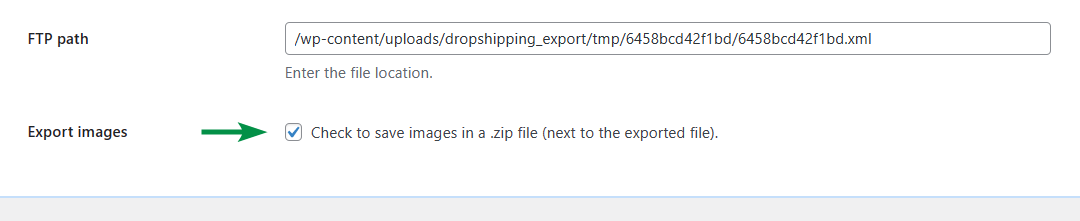
Une fois l'exportation terminée, vous pouvez simplement télécharger le fichier .zip avec toutes les images !

Comment exporter, importer et mettre à jour les produits WooCommerce avec des images ?
Lors de la gestion de WooCommerce, vous devrez peut-être non seulement les exporter, mais également importer ou mettre à jour des produits avec des images et des données plus facilement, plus rapidement et avec de nombreuses options de personnalisation.
Désormais, vous pouvez importer (et mettre à jour) des produits à partir du flux de produits exporté (quelle que soit la méthode) avec notre plugin gratuit.
Livraison directe XML WooCommerce
Exportez facilement des produits de WooCommerce vers des fichiers CSV ou XML. Avec Dropshipping Export Products pour WooCommerce, c'est un jeu d'enfant !
Télécharger gratuitement ou Allez sur WordPress.orgBien sûr, vous pouvez également utiliser le plugin pour importer des produits à partir des fichiers XML ou CSV dans une nouvelle boutique WooCommerce ! Je vous encourage à vous procurer le plugin et à voir ses fonctionnalités PRO et à lire la documentation du plugin !
Résumé
Aujourd'hui, vous avez appris à exporter des produits WooCommerce avec des images . Je vous ai également montré comment parcourir les paramètres d'exportation étape par étape. Enfin, vous avez vu non seulement comment exporter mais aussi importer des produits WooCommerce avec des images grâce à un autre plugin gratuit !
Retour à l'export de produits ! Je pense que si l'exportateur intégré répond à vos besoins, c'est très bien. Mais lorsque vous avez besoin de plus d'options et de personnalisation de l'exportation, vous pouvez utiliser le plugin. Gérez quoi, comment et quand exporter des produits WooCommerce avec des images dès aujourd'hui !
Voir toutes les fonctionnalités et lire la documentation du plugin . Vous pouvez également tester le PRO dans votre démo gratuite →
Dropshipping de produits d'exportation pour WooCommerce 79 $
Exportez facilement des produits de WooCommerce vers des fichiers CSV ou XML. Avec Dropshipping Export Products pour WooCommerce, c'est un jeu d'enfant !
Ajouter au panier ou Afficher les détailsEnfin, contactez-nous si vous avez des questions sur l'exportation (ou l'importation) de produits dans WooCommerce.
